আপনি ফটোশপের স্তরগুলিকে স্বচ্ছ চশমার স্ট্যাক হিসাবে ভাবতে পারেন, যার প্রতিটি নিজস্ব নিজস্ব চিত্র প্রয়োগ করা হয়। এগুলির যে কোনওটি বাকী পরিবর্তন না করেই সম্পাদনা করা যেতে পারে। এবং সামগ্রিক চিত্রটি সমস্ত স্তরগুলির সংমিশ্রণে তৈরি।
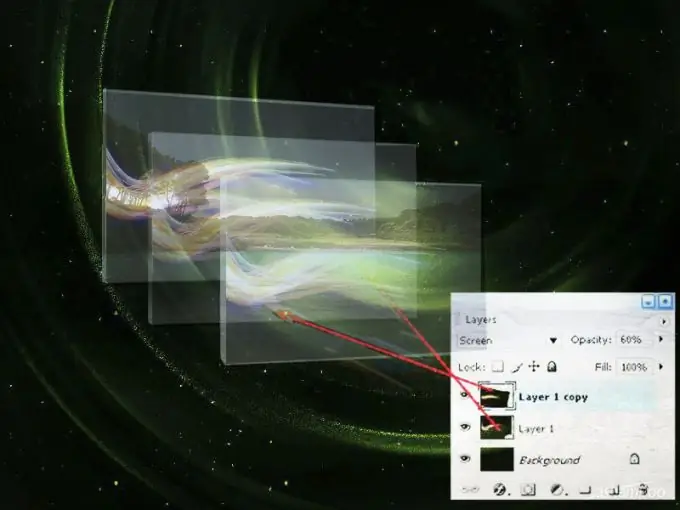
স্তরগুলি কীসের জন্য?
স্তরগুলির সাহায্যে, আপনি মূলটি ক্ষতিগ্রস্থ না করেই চিত্রটিকে স্বীকৃতি ছাড়াই পরিবর্তন করতে পারেন। উদাহরণস্বরূপ, আপনি রঙ সংশোধনের জন্য একটি স্তর, তীক্ষ্ণ করার জন্য দ্বিতীয় এবং অতিরিক্ত উপাদান যুক্ত করার জন্য তৃতীয়টি যুক্ত করতে পারেন। স্তরগুলির ব্যবহার এটি সম্ভব করে তোলে:
- চিত্রের অন্যান্য উপাদানগুলিকে প্রভাবিত না করে একটি পৃথক বস্তুর আকার পরিবর্তন করুন;
- একটি কোলাজ তৈরি করতে একাধিক চিত্র একত্রিত করুন;
- একে অপরের সাথে সম্পর্কিত চিত্র উপাদানগুলি সরান;
- নীচের স্তরগুলির বিষয়বস্তু প্রকাশ করার সময় চিত্রের অংশগুলি "লুকান";
- স্তর মিশ্রণ মোড পরিবর্তন - বিভিন্ন স্তর উপর অবস্থিত রঙিন পিক্সেল মধ্যে মিথস্ক্রিয়া পদ্ধতি;
- উত্স পরিবর্তন না করে, ছবির রঙ এবং আলো সামঞ্জস্য করুন।
আপনি যখন নিজের কাজগুলি পিএসডি বা টিফ ফর্ম্যাটে সংরক্ষণ করেন তখন ফটোশপ সমস্ত তৈরি স্তর মনে রাখে। এটি যেকোন সময় চিত্রের সম্পাদনা চালিয়ে যাওয়া, কিছু প্রভাব পরিবর্তন করতে বা নতুন তৈরি করা সম্ভব করে তোলে।
স্তর প্যালেট - "স্তর"
একটি বিশেষ প্যালেট স্তরগুলির সাথে কাজ করতে, তৈরি করতে, সদৃশ করতে, একত্রিত করতে, সরানো বা মুছতে ব্যবহৃত হয়। একে স্তর বলে। স্তর প্যালেটটি খোলার জন্য, আপনাকে উইন্ডো - "উইন্ডো" বোতামে ক্লিক করতে হবে এবং ড্রপ-ডাউন তালিকা থেকে স্তরগুলি - "স্তরগুলি" আইটেমটি নির্বাচন করতে হবে। আপনি হটকি এফ 7 ব্যবহার করতে পারেন।
নথিতে থাকা প্রতিটি স্তরটি স্তর প্যালেটের একটি নির্দিষ্ট সারিটির সাথে মিলে যায়, যার উপরে আপনি স্তর এবং এর নামের একটি থাম্বনেইল চিত্র দেখতে পাবেন। থাম্বনেইল বড় করা যায়। এটি করতে, প্যালেট মেনুটি প্রবেশ করুন (উপরের ডানদিকে ছোট বোতামটি ক্লিক করে) এবং প্যানেল বিকল্পগুলি নির্বাচন করুন। আপনাকে বিভিন্ন আকারের একাধিক মাইনচারের পছন্দটি উপস্থাপন করা হবে।
স্তর প্যালেটের একেবারে শীর্ষে পরামিতিগুলির সাহায্যে স্তরগুলি ফিল্টার করার জন্য একটি লাইন রয়েছে। পরামিতিগুলির পছন্দটি ড্রপ-ডাউন মেনু থেকে বা ডানদিকে অবস্থিত আইকনগুলি ব্যবহার করে তৈরি করা হয়। অ্যাডোব ফটোশপ সিএস 6-এ প্রথম প্রবর্তিত, এই বৈশিষ্ট্যটি আপনাকে নির্দিষ্ট বৈশিষ্ট্যযুক্ত স্তরগুলি দ্রুত খুঁজে পেতে সহায়তা করে।
নীচে একটি লাইন রয়েছে যা আপনাকে স্ক্রলিং মেনু থেকে স্তর মিশ্রণ মোডটি নির্বাচন করতে, এর অস্বচ্ছতার ডিগ্রি সেট করতে এবং পূরণ করতে দেয়। এবং, এছাড়াও, চার ধরণের লকিংয়ের মধ্যে একটি প্রয়োগ করুন, যার প্রত্যেকটি স্তরটিকে নির্দিষ্ট প্যারামিটারগুলি পরিবর্তন করা থেকে রক্ষা করে: স্বচ্ছ পিক্সেল লক করে - স্বচ্ছ পিক্সেলগুলি সুরক্ষা দেয়, লক ইমেজ পিক্সেল - পিক্সেলের রঙ সংরক্ষণ করে, লক অবস্থান - স্তর চলাচল নিষিদ্ধ করে এবং সমস্ত লক করে - কোনও পরিবর্তন থেকে পুরোপুরি স্তরটিকে লক করে।
স্তরের থাম্বনেইলের বাম দিকে চোখের আইকন রয়েছে। আপনি যদি বাম মাউস বোতামটি দিয়ে এটি ক্লিক করেন, স্তরটি অদৃশ্য হয়ে যায়। এবং চিত্রগ্রন্থটি বন্ধ চোখের ছবিতে পরিবর্তিত হয়। আপনি আবার ক্লিক করে স্তর দৃশ্যমানতা চালু করতে পারেন। নির্বাচিতটি বাদে দস্তাবেজের সমস্ত স্তর অদৃশ্য করতে, Alt = "চিত্র" কী টিপুন এবং এই স্তরের বিপরীতে "আই" আইকনে ক্লিক করুন।
স্তর প্যালেটের নীচে বোতামগুলির সাথে একটি সারি রয়েছে। তাদের সহায়তায় স্তরগুলির সাথে কাজ করার সময় আপনি প্রধান কাজগুলি সম্পাদন করতে পারেন - নির্বাচিত স্তরগুলিকে একে অপরের সাথে সংযুক্ত করতে পারেন, স্তরের প্রভাব প্রয়োগ করতে পারেন, সক্রিয় স্তরে একটি মুখোশ যুক্ত করুন, একটি সমন্বয় স্তর যুক্ত করুন, স্তর স্তর যুক্ত করুন, একটি নতুন স্তর তৈরি করতে বা একটি নির্বাচিত মুছুন এক.
ফটোশপে কাজ করার সময়, সমস্ত ক্রিয়া কেবলমাত্র সক্রিয় স্তরে প্রয়োগ করা হয়। একটি স্তর সক্রিয় করতে, কেবল স্তর প্যানেলে সংশ্লিষ্ট লাইনে ক্লিক করে এটি নির্বাচন করুন। যদি কোনও স্তর নির্বাচন করা হয় তবে তার লাইনটি নীল রঙের is একই সাথে কয়েকটি স্তর নির্বাচন করতে, সিটিআরএল কীটি ধরে রাখুন এবং তাদের নামগুলি সহ ধারাবাহিকভাবে ক্লিক করুন।
আপনি যদি স্তরের নামের সাথে লাইনে ডান-ক্লিক করেন, তবে একটি ড্রপ-ডাউন মেনু সমস্ত সম্ভাব্য কমান্ডের তালিকা সহ খোলা হবে। অনুপলব্ধ ক্রিয়াগুলি হালকা ধূসরতে প্রদর্শিত হবে।






